
CAD怎么画出空心号牌?CAD画出空心号牌方法?
时间:2022-08-24 来源:网络 人气:
大家好,CAD是目前一款比较热门的图形绘制软件,在CAD里面制作一些标志的时候,经常会需要做一个空心的牌子,这样可以更好的展示字体,可是CAD怎么画出空心号牌?下面就来一步步操作给大家看看。
方法/步骤
第1步
如下图所示,
打开AutoCAD2012软件,新建一空白的CAD文件,
另存为:AutoCAD如何画空心号牌
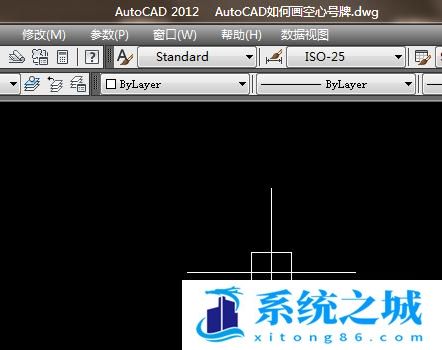
第2步
如下所示,
输入t,回车,随意画一个矩形文本框,
输入“2”,在文本框外单击一点,完成文字的输入、
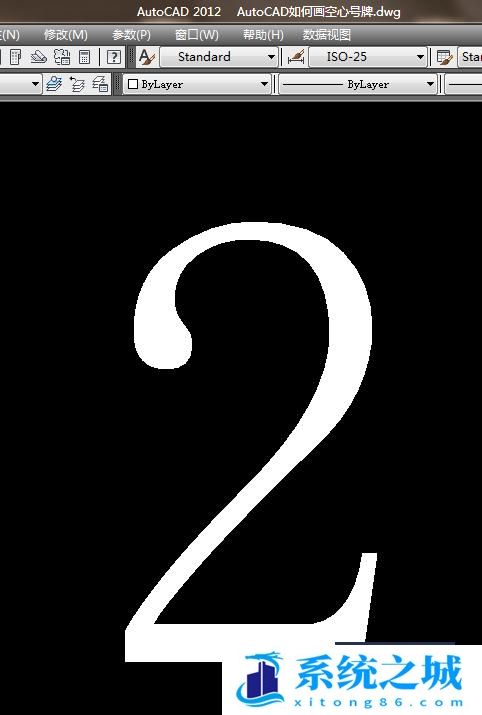
第3步
如下所示,
调整视图,
输入c,回车,激活圆命令,
在数字旁边画一个圆,比数字大一点就可以了。
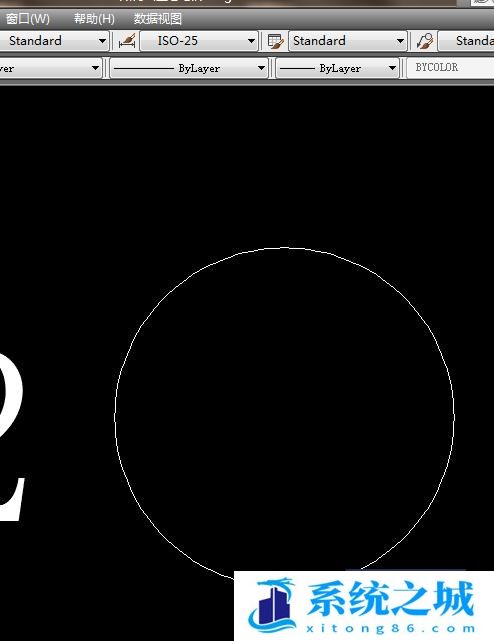
第4步
如下所示,
输入h,回车,激活填充命令,
给圆填充纯白色。
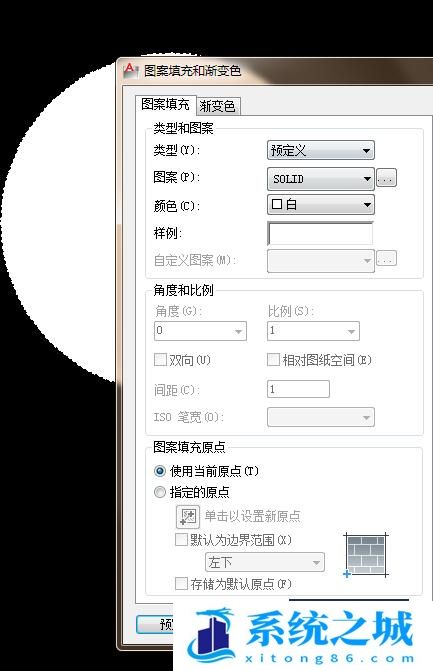
第5步
如下图所示,
选中数字“2”,点击夹点,移动数字到圆的中间,
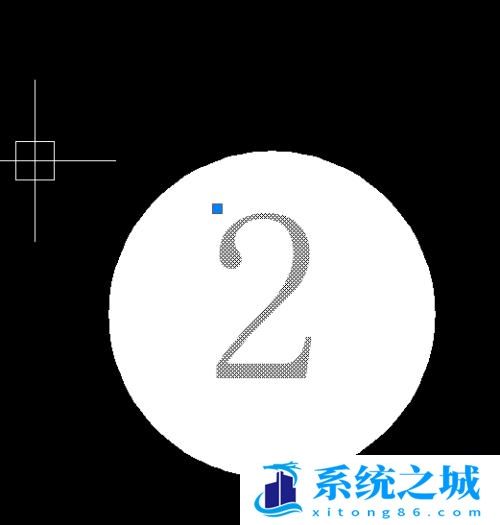
第6步
如下图所示,
在工具栏中选择颜色:其他颜色——真彩色——纯黑色——确定。
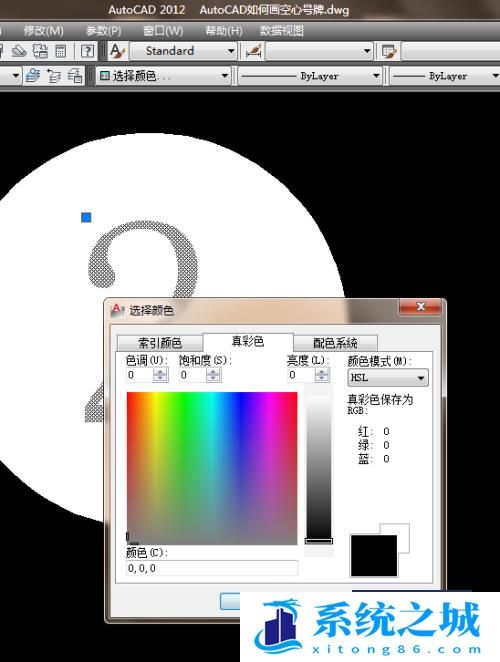
第7步
如下所示,
单击鼠标右键,
点击“绘图次序——置于对象之上”。
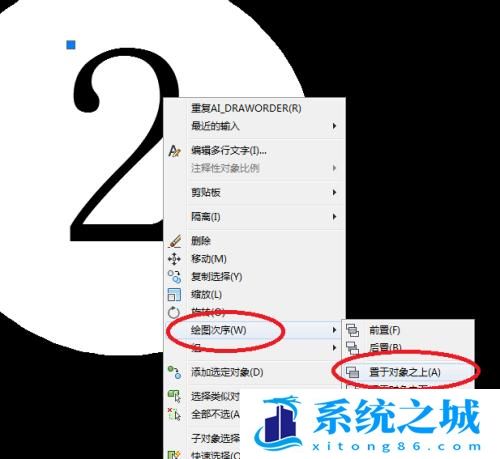
第8步
如下图所示,
看软件左下角的信息栏,要求选择参照对象,
点击“填充圆”,
回车。
!!!!!!!
至此,
这个空心的号牌就绘制完成了,
效果如简介中所示。
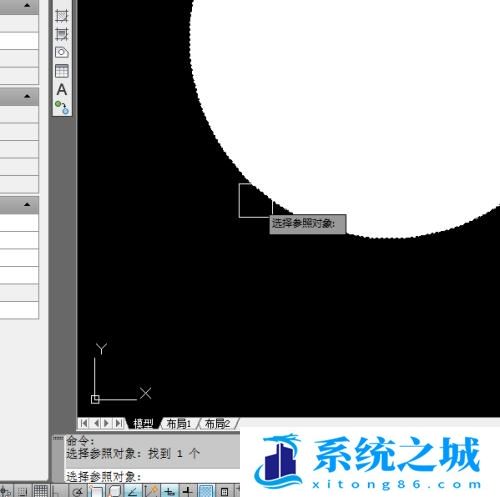
作者 系统之城
相关推荐
- Office2024/2019/2016/2010/2025永久激活码 全系列全版本2025
- Win11全系通用激活码 安装序列号KEY万能 更换系统产品密钥
- win10/win11专业版激活码 (2025年6月28日更新) 全版本通用
- Windows11/10系统永久激活码2025 Office全系列永久激活码2025
- Win11专业版永久激活支持更新 Win11最新激活码支持后续版本
- win11+office2024最新激活码专业版等密钥 无需激活工具含安装包2025
- Office2024激活码大全含安装程序 Office2024序列号永久使用
- 用脚本激活window10的方法推荐 win10版本秘钥永久可用
- 极限精简版win11 24H2专业版915M 一键安装永久激活v2025
- 2025年Windows10永久激活码 2025年Win10永久神KEY密匙序列号
教程
教程排行
- 1 电脑开机提示please power down and connect the pcie power
- 2 win10专业版永久激活密钥
- 3 2023最新office365永久激活方法与激活密钥(office365官方原版安装包)
- 4 官方 Windows 11 激活密钥 Windows 11 23H2 序列号(永久激活)
- 5 2023年9月 Office 2019 专业增强版 产品激活密钥(100%永久激活)
- 6 win11专业版激活密钥(2022年12月最新激活码附激活方法)
- 7 最新 Office2019 永久密钥 Office2019 专业增强版激活码
- 8 2023年03月网易uu加速器(最新兑换码15天SVIP领取)
- 9 如何重装系统win7的五种方法
- 10 最新支持office全系列2023永久激活密钥_Microsoft Office2023永久激活码工

系统教程
- 1 应用程序无法正常启动,游戏软件报错0xc0000142解决办法+修改工具
- 2 Win11/win10/Win7系统各版本永久激活密钥及激活错误解决方法
- 3 Vmware17/16虚拟机去虚拟化工具修改虚拟机硬件教程+成品系统过检测
- 4 联想笔记本如何重装系统?联想笔记本重装系统的方法
- 5 联想拯救者Y7000P如何重装系统?笔记本重装纯净系统工具镜像
- 6 MSDN下载哪个版本最稳定?最稳定的MSDN系统推荐
- 7 稳定版 Windows Server 2022 22H2 服务器系统 正式版免激活
- 8 ROG枪神7如何重装系统?重装枪神7笔记本系统的方法
- 9 Win11电源选项快速启动选项没了怎么办
- 10 暗影精灵4笔记本蓝屏后无法开机如何解决












